ウィンドウに表示

お気に入りに追加

ホーム: Autodesk Maya オンライン ヘルプ

コンポーネントを均等に移動、回転、スケールする

オブジェクトとコンポーネントを変換する

コンポーネントをツィーク モードで移動する

ユニバーサル マニピュレータを使用する
ユニバーサル マニピュレータ(Universal Manipulator)は、移動ツール(Move Tool)、回転ツール(Rota Tool)、スケール ツール(Scale Tool)の機能を組み合わせたものです。また、この機能を使用して、シーン ビューで、直接、オブジェクトのスケールや回転を行うため、厳密に値を入力することができます。
ユニバーサル マニピュレータを表示するには、オブジェクトの選択前または後に、次の操作のいずれかを実行します。
オブジェクトの周りにユニバーサル マニピュレータ インタフェースが表示されます。
回転の中心となる軸に応じて、回転矢印が色分けされています(x 軸は赤、y 軸は緑、z 軸は青です)。選択されている矢印は黄色になります。
注:ユニバーサル マニピュレータは、頂点やフェースなどのコンポーネントでは使用できません。コンポーネントを操作するには、移動ツール、回転ツール、スケール ツールを使用してください。
軸に沿ってオブジェクトを移動するには
- 移動ハンドルの 1 つをドラッグします。
水色の数字が表示されます。これは、移動の開始地点からの距離を表しています。
軸に沿ってオブジェクトを正確に移動するには
- 移動矢印を選択します。
数値を入力するためのテキスト ボックスが表示されます。
- 値を入力し、Enter キーを押します。
オブジェクトを自由に移動するには
- マニピュレータ矢印の中心点をドラッグします。
赤、黄、青のベクトル ラインと、水色の数字が表示されます。これは、移動の開始地点からの距離を表しています。
オブジェクトを自由に回転させるには
- 回転ハンドルをドラッグします。
オブジェクトを正確に回転させるには
- 回転矢印を選択します。
数値を入力するためのテキスト ボックスが表示されます。
- 度単位で値を入力し、Enter キーを押します。
注:作業単位の設定に関わらず、入力された値の単位は度になります。
オブジェクトを均等にスケールするには
-
 キーを押しながら、バウンディング ボックスの頂点をドラッグします。
キーを押しながら、バウンディング ボックスの頂点をドラッグします。
オブジェクトの各次元のサイズを表す数値が表示されます。
この方法では、オブジェクトは、バウンディング ボックスの反対側の角からスケールされます。バウンディング ボックスのセンターからスケールするには、  キーと
キーと  キーを押しながらドラッグします。
キーを押しながらドラッグします。
オブジェクトの 1 次元をスケールするには
- バウンディング ボックスの頂点をドラッグします。
オブジェクトの各次元のサイズを表す数値が表示されます。
この方法では、オブジェクトは、バウンディング ボックスの反対側の角からスケールされます。オブジェクトの 1 次元を、バウンディング ボックスのセンターからスケールするには、  キーを押しながらドラッグします。
キーを押しながらドラッグします。
オブジェクトを正確にスケールするには
- サイズの数値をクリックします。
数値を入力するためのテキスト ボックスが表示されます。
- 値を入力し、Enter キーを押します。
オブジェクトの 1 次元を正確にスケールするには
-
 キーを押しながら、サイズの数値をクリックします。
キーを押しながら、サイズの数値をクリックします。
数値を入力するためのテキスト ボックスが表示されます。
- 値を入力し、Enter キーを押します。
 します。
します。
 + T キーを押します。
+ T キーを押します。
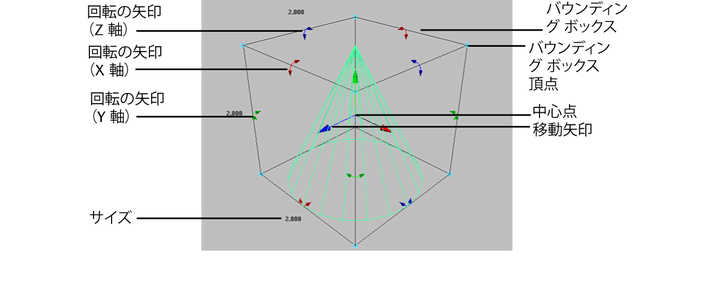
 キーと
キーと  キーを押しながらドラッグします。
キーを押しながらドラッグします。
 キーを押しながらドラッグします。
キーを押しながらドラッグします。